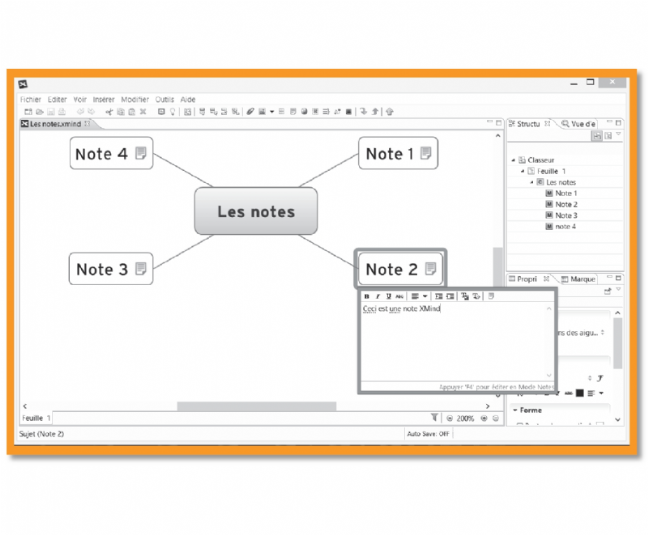La boîte à outils du Mind Mapping
Chapitre I : Le mind mapping dans tous ses états
Fiche 09 : Les notes
- Retrouvez 22 fiches outils dans ce chapitre
- Publié le 1 déc. 2017
La boîte à outils du Mind Mapping
9 chapitres / 72 fichesUtiliser du texte dans vos cartes grâce aux notes
En résumé
Les notes d'une carte mentale informatique offrent la possibilité de limiter le nombre d'informations visibles dans la carte. Elles sont très utiles pour prendre des notes. Au choix, vous pouvez y taper votre propre texte ou copier-coller un texte tiers.
Pourquoi l'utiliser ?
Objectif
Les notes représentent une fonctionnalité des cartes informatiques. Elles offrent la possibilité d'ajouter du texte à l'intérieur des sujets.
Contexte
Vous pouvez utiliser les notes dans différents contextes :
- Prise de notes. Au choix, vous pouvez taper vos propres notes ou vous pouvez copier coller du texte issu de votre prise de notes numériques.
- Gestion de projets. Vous pouvez ajouter toutes sortes d'informations utiles à votre projet : numéro de téléphone, texte provenant d'un courriel, etc.
- Rédaction. Certains logiciels de mind mapping vous offrent la possibilité d'exporter votre carte en texte. Les notes vont devenir les paragraphes de votre futur texte.
- Présentation. Vous pourrez vous servir des notes pour ajouter des informations concernant l'organisation.
Comment l'utiliser ?
Étapes
- Sélectionnez un sujet.
- Insérez une note.
- Tapez le texte ou copiez-collez-le à partir d'un autre document.
Méthodologie et conseil
Vous pouvez repérer facilement les sujets sur lesquels vous avez inséré une note grâce à une icône dédiée, la plupart du temps un petit post-it.
Certains logiciels de mind mapping offrent la possibilité de visualiser la note d'un sujet sous la forme d'une infobulle au survol de la souris.
Le panneau de note offre la possibilité de mettre en forme le texte. Toutefois, nous vous conseillons dans un premier temps de mettre en forme a minima, uniquement pour augmenter la lisibilité de la note. Mieux vaut en effet mettre en forme le texte dans un second temps. Par exemple, une fois votre carte exportée dans un traitement de texte.
Attention, en fonction de votre logiciel, l'ensemble du contenu de vos notes ne sera pas forcément exporté en texte. Par exemple, si vous utilisez FreeMind ou FreePlane, les images contenues dans vos notes seront exportées en texte uniquement sous la forme d'un lien hypertexte.
- Rendre la carte plus lisible. Vous pouvez très bien ne pas respecter la règle de " un mot par ligne ". Toutefois, la carte risque de devenir rapidement illisible. Les notes vont vous permettre d'ajouter du texte à l'intérieur des sujets.
- Limiter l'infobésité. Par défaut, les notes sont masquées dans la carte. Vous pouvez toutefois afficher le panneau de notes.
- Associer le linéaire grâce au texte présent dans les notes avec l'arborescence de la carte.
- Tronçonner l'information. Les notes vous permettent de découper l'information en morceaux. Vous pouvez par la suite recomposer ces informations à votre guise en fonction de vos besoins. En effet, un simple " glisser-déposer " du sujet vous permettra de déplacer la note correspondante.
- Proposer deux vues :
- globale avec la structure de la carte ;
- détaillée avec le contenu des notes.
- Si le texte à capturer est trop long, n'utilisez pas les notes. Insérez plutôt un lien hypertexte vers la ressource.
- Lorsque vous " copiez-collez " un texte tiers dans les notes de votre carte, n'oubliez pas d'indiquer sa source. Vous pouvez le faire par l'ajout d'un lien hypertexte par exemple.